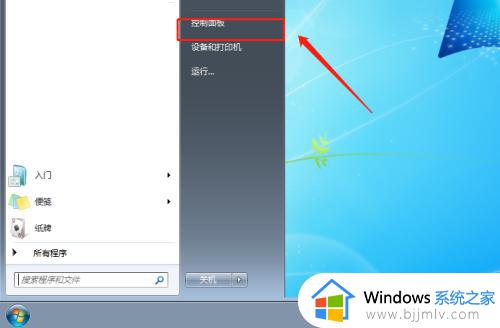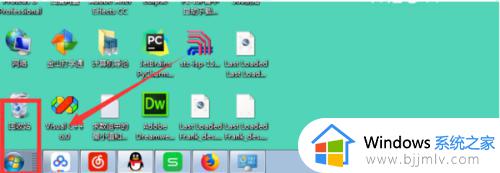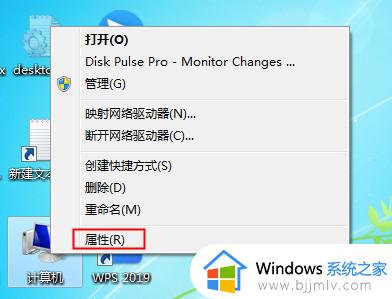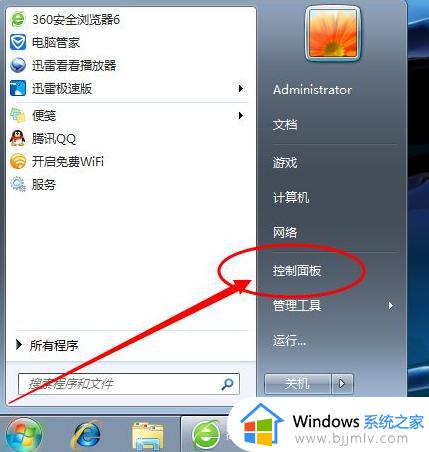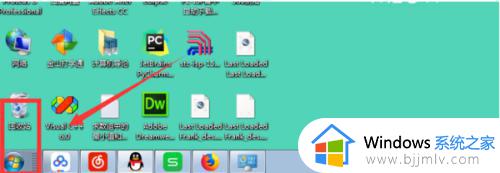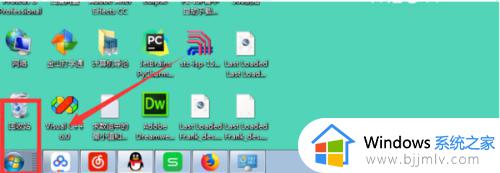win7插耳机没有声音了怎么办 win7系统插耳机没声音解决方法
当用户在使用win7电脑播放音乐或者观看视频时,可以选择插入耳机来倾听声音,而不会影响到他人休息,可是近日有用户在将耳机插入win7电脑之后,却莫名出现耳机没有声音的情况,对此win7插耳机没有声音了怎么办呢?在文本中小编就给大家带来win7系统插耳机没声音解决方法。
具体方法如下:
第一种原因:设备已断开
1、如果遇到耳机没有声音,大家可以先试试这个方法,在任务栏系统托盘的小喇叭上单击鼠标右键,然后从快捷菜单中选择“播放设备(P)”。
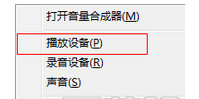
2、在声音的窗口里面选择扬声器,并右键菜单中选择“设置为默认设备”,最后按“确定”按钮即可。
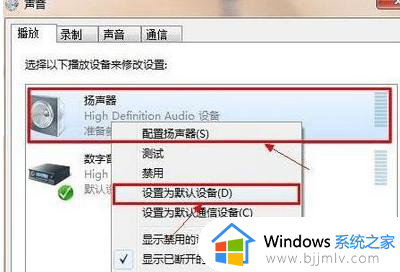
【温馨提示】如果您的耳机和麦克风是插在电脑的前面板,上面的设置不起作用,那么可以在上面的窗口中再次选择“设置为默认通讯设备”项。
第二种原因:禁用插孔设置
如果遇到前面的插孔听不到声音,后面的插孔却有声音,可以尝试以下操作。
1、可以从控制面板打开Realtek高清晰音频管理器。
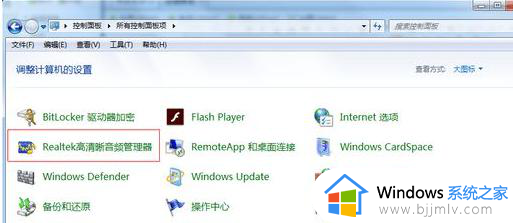
2、进入Realtek高清晰音频管理器界面点击插孔设置。
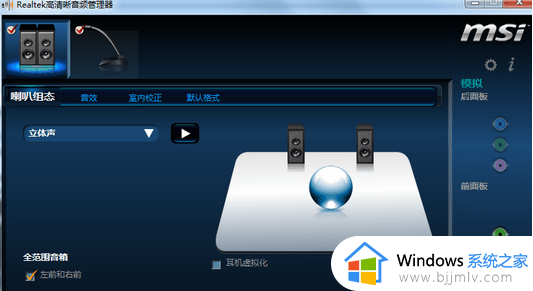
3、点击禁用插孔设置。
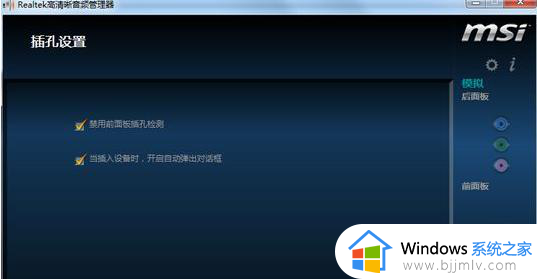
第三种原因:驱动问题
如果以上的方法都不行,那么就有可能是驱动的问题了,建议下载最新版驱动精灵进行恢复。
打开驱动精灵进行检测,然后检测出来之后恢复即可。
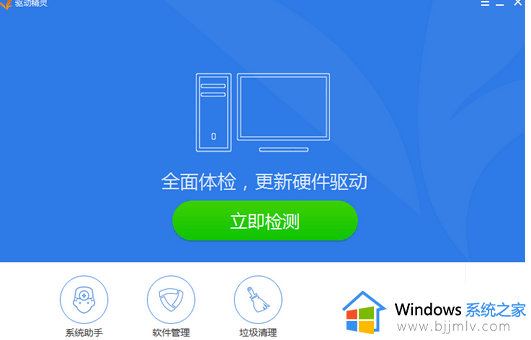
上述就是小编给大家介绍的win7系统插耳机没声音解决方法了,如果你电脑有出现类似的情况,那么就可以根据小编的操作来进行解决,非常的简单快速,一步到位。